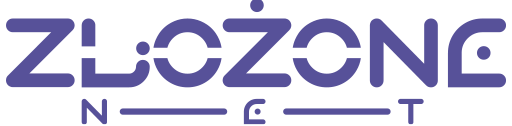Serwery plików odgrywają kluczową rolę w zarządzaniu i przechowywaniu danych zarówno w środowiskach domowych, jak i w małych, średnich, czy też dużych firmach. Dzięki nim użytkownicy mają łatwy dostęp do swoich zasobów z dowolnego miejsca w sieci, co zwiększa wygodę pracy i bezpieczeństwo danych. W miarę rosnącego zapotrzebowania na szybszy dostęp i większą wydajność, coraz częściej w serwerach plików stosuje się dyski SSD, które zapewniają znacznie lepsze parametry niż tradycyjne dyski HDD. W niniejszym tekście przyjrzymy się bliżej jednemu z takich urządzeń – Asustor Flashstor 6. Przeanalizujemy jego możliwości, funkcje oraz sprawdzimy, jak radzi sobie w praktyce.
Spis treści
Co w zestawie z Asustor Flashstor 6?
NAS przychodzi w opakowaniu podobnym do tych od płyt głównych, co pokazuje jak skromnych jest on rozmiarów. W zestawie otrzymujemy wszystko, co potrzebne, czyli: zasilacz, opaskę na kabel zasilający (zabezpiecza wtyczkę przed przypadkowym wypięciem z serwera), instrukcję oraz dwa przewody RJ-45 (Cat 5e).

Rzut okiem
Asustor Flashstor 6 to NAS, który od razu przyciąga wzrok swoim nowoczesnym i eleganckim wyglądem. Obudowa urządzenia jest smukła, wykończona w matowej czerni, co nadaje mu minimalistyczny i profesjonalny wygląd, idealnie pasujący do każdego nowoczesnego biura lub domowego centrum multimedialnego. Mnie osobiście wygląd Asustor Flashstor 6 od razu skojarzył się z PlayStation 4 z początku produkcji. Mają identyczne ścięcia, a i nawet łączenie obudowy jest poprowadzone w taki sam sposób.
Od frontu umieszczone zostało jedno złącze USB 3.2 Gen 2 oraz otwór wentylacyjny do dysków. Na górze znajdziemy sześć diod informujących o statusie urządzenia. Natomiast z tyłu znajduje się spora ilość różnorodnych portów. Zaczynając od lewej – port S/PDIF, dwa USB 2.0, dwa porty Ethernet (obsługujące dwie karty sieciowe o szybkości 2.5 Gb/s każda), HDMI oraz USB 3.2 Gen 2. Oprócz tego oczywiście wejście do zasilacza oraz przycisk reset.

Elementem dającym najwięcej charakteru Asustor Flashstor 6 jest jego prawy bok. Znajdziemy tam włącznik, z którego wychodzi stylowe podświetlenie led w kolorze czerwonym (kolor podświetlenia informuje nas również o statusie urządzenia). Zdecydowanie odróżnia to Flashtora od reszty klasycznych konstrukcji.
Widać tu dobrze rozplanowane otwory wentylacyjne, które nie tylko poprawiają cyrkulację powietrza, ale także nadają charakteru. Asustor Flashstor 6 to urządzenie, które dobrze wygląda na każdym stanowisku pracy.
Co kryje wnętrze?
Pora przejść do wnętrza i zobaczyć co Asustor Flashstor 6 skrywa pod tą stylową obudową. Zacznijmy od zdjęcia górnej części obudowy. Z wyglądu może się wydawać, że będzie ona w dwóch częściach (tak jak w PS4), ale jest to jednolity element. Jego zdjęcie nie sprawiło większego problemu, ale trzyma się solidnie reszty urządzenia. Po podniesieniu pokrywy widzimy tył płyty głównej z bankami na pamięć RAM. Testowany przeze mnie model na start posiada 4GB pamięci RAM, ale producent umożliwia dołożenie drugiej kości w formacie SO-DIMM (maksymalnie 16 GB (2 × 8 GB)).


Przechodząc na prawą stronę widzimy sześć miejsc na gniazda M.2 NVMe, niestety jest to tylko miejsce przygotowane dla lepszego modelu, czyli Flashstor 12 PRO, który ma możliwość montażu dwunastu dysków M.2 NVMe. Gniazda dostępne dla modelu Asustor Flashstor 6 znajdują się po drugiej stronie, więc pora do niej przejść.
Po odwróceniu serwera odkręcamy zaślepkę trzymaną czteroma śrubkami (do klapki przymocowany jest wentylator 80 mm, którego zadaniem jest chłodzić zamontowane dyski).

Z tej strony widzimy głównie gniazda na dyski w liczbie sześciu sztuk, każde ponumerowane. Montaż dysków jest beznarzędziowy, więc plus dla Asustora.
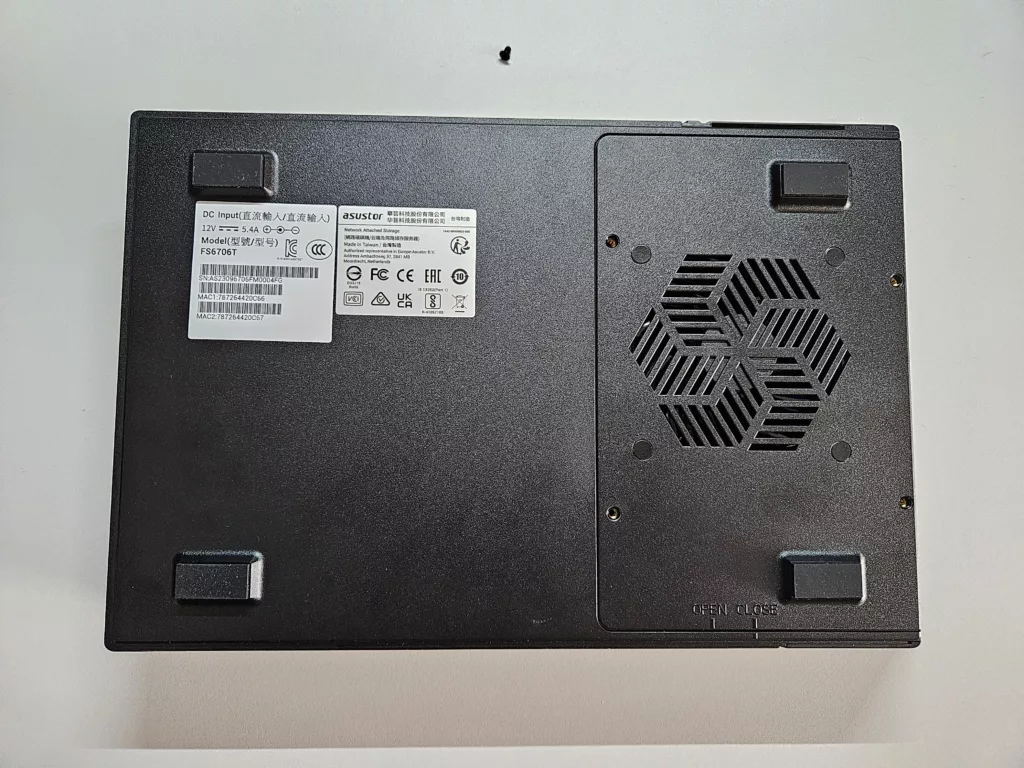

Specyfikacja
Testowany przeze mnie model, czyli Asustor Flashstor 6 (FS6706T), wyposażony jest w czterordzeniowy procesor Intel Celeron N5105 oraz 4 GB pamięci RAM DDR4 o taktowaniu 2933 MHz.
| Model procesora | Intel Celeron N5105 |
| Pamięć RAM | 4GB SO-DIMM DDR4 |
| Maksymalna ilość pamięci RAM | 16 GB (2×8 GB) |
| Pamięć flash | 8GB eMMC |
| Ilość gniazd M.2 | 6 |
| Moc zasilacza | 65 W |
| Rozmiar | 48.3 (wys) x 308.26 (szer) x 193 (głęb) mm |
| Certyfikaty | FCC, CE, VCCI, BSMI, C-TICK, KCC, BIS, CCC, UKCA |
Dyski SSD
Oczywiście żaden NAS nie będzie w stanie przechowywać naszych danych bez dysków. Asustor Flashstor 6 jest serwerem zaprojektowanym z myślą o dyskach SSD M.2 NVMe, więc takie też dyski zamontowałem w jego wnętrzu. Testowane przeze mnie dyski nie są klasycznym rozwiązaniem stosowanym w zwykłych komputerach, ponieważ WD Red SN700 są zaprojektowane z myślą o serwerach plików, w których dyski pracują bez przerwy zapisując często duże porcje danych.


Więcej informacji o użytych dyskach
Jak Asustor Flashstor 6 sprawdza się w boju?
Wygląd i specyfikacja omówione, więc pora skupić się na działaniu tego sprzętu, a jest o czym opowiadać, gdyż ta mała maszynka daje sporo możliwości.
Konfiguracja
Zacznijmy od konfiguracji całego sprzętu, bo w końcu bez tego nie przejdziemy dalej. Po podłączeniu dysków oraz potrzebnych kabli uruchamiamy sprzęt. No i tu napotykamy pierwszą trudność. Specjalnie podłączyłem serwer do monitora w celu poznania jego adresu IP (w TrueNAS tak właśnie robiłem, więc stwierdziłem, że i tutaj tak zrobię) no i zastałem czarny ekran. Okazało się, że Asustor nie pokazuje adresu IP w ten sposób. Więc jak poznać adres IP nowo podłączonego serwera?
Można to zrobić na dwa sposoby. Pierwszy opisany jest w instrukcji dołączonej do sprzętu, czyli pobranie ASUSTOR Control Center. Jest to oprogramowanie, które przeskanuje naszą lokalną sieć, aby znaleźć urządzenie Asustor i jego obecny adres IP. Program występuje zarówno na urządzeniach z systemem Windows, jak i MacOS. Dostępna jest również wersja mobilna pod nazwą „AiMaster” (IOS, Android).
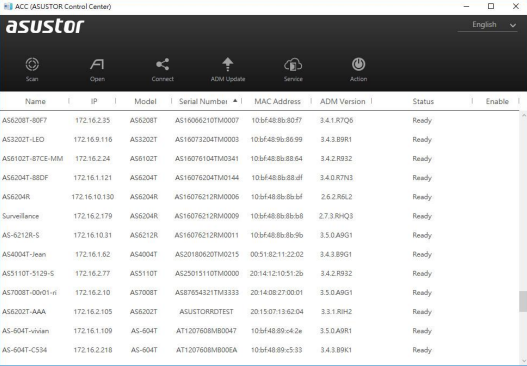
Drugi sposób, który nie wymaga instalowania dodatkowego oprogramowania, to zalogowanie się na nasz router i odczytanie z jego panelu adresu IP serwera. Ja wybrałem właśnie ten sposób i przy okazji zmieniłem i zarezerwowałem IP dla Flashtora. *Oczywiście po zmianie adresu należy uruchomić ponowne urządzenie.*
Jeżeli znamy już adres IP serwera w naszej sieci lokalnej przechodzimy do przeglądarki i w pasku wyszukiwania wpisujemy właśnie ten adres oraz port. Domyślnie 8000.
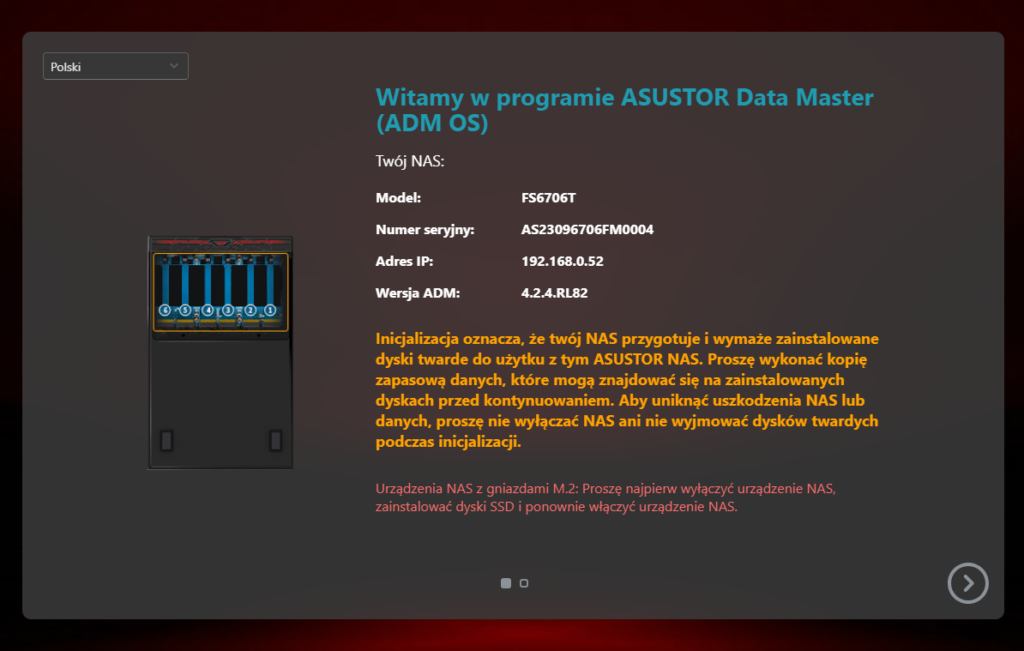
W tym momencie możemy przystąpić do wstępnej konfiguracji urządzenia i systemu operacyjnego ADM. Kolejno przechodzimy przez aktualizację systemu, wybieramy motyw menu oraz czy chcemy przejść szybką czy niestandardową konfigurację. Ja wybrałem instalację niestandardową. W kolejnym kroku konfigurujemy ustawienia sieci. Asustor Flashtor 6 ma dwie karty sieciowe, które możemy połączyć uzyskując tym samym przepustowość na poziomie 5 Gb/s. Oprócz tego ustawiamy stały adres IP (zalecane) lub DHCP.
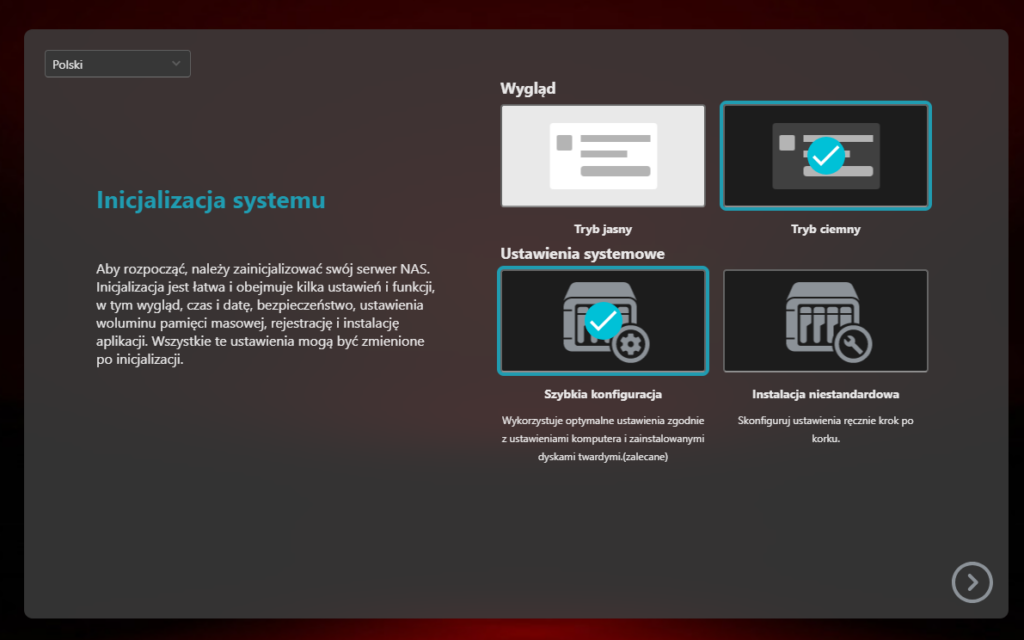
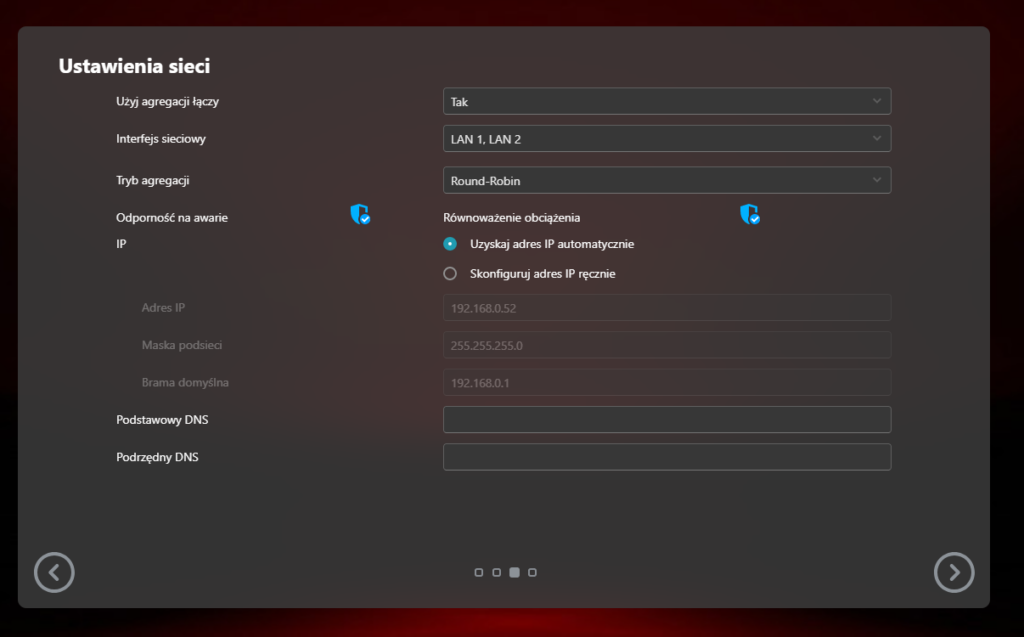
Po ustawieniach sieci możemy przejść do tworzenia wolumenu. Konfiguracja jest bardzo prosta, system podpowiada nam, który RAID wybrać i czy będzie on bezpieczny dla naszych danych. Po tym kroku wstępna konfiguracja jest skończona i mamy już dostęp do głównego panelu systemu, Oczywiście wcześniej trzeba stworzyć użytkownika.
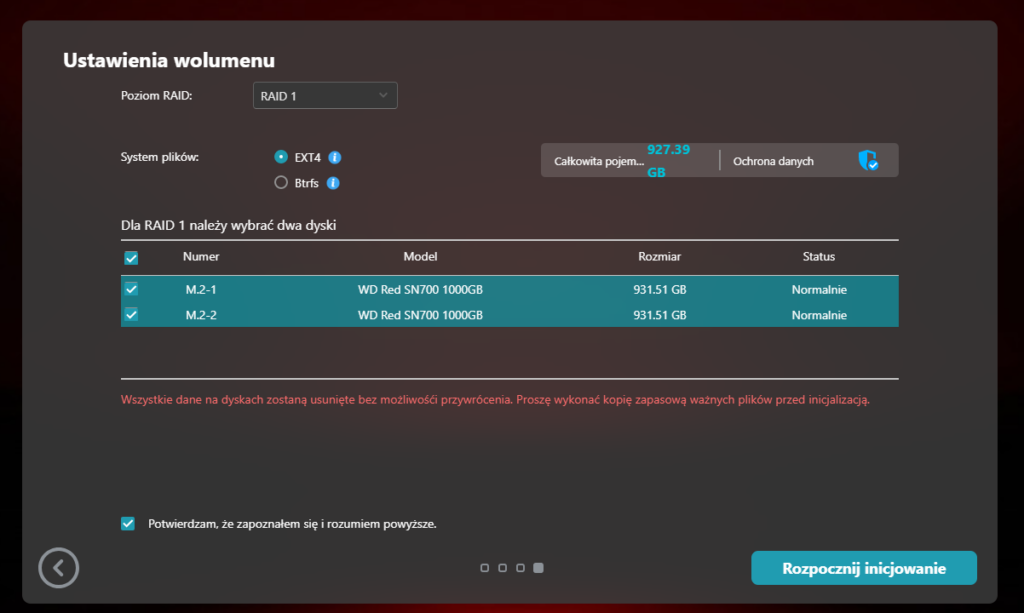
Po pierwszym logowaniu na serwer bardzo spodobało mi się kompleksowe poprowadzenie za rączkę przez każde najważniejsze opcje i funkcje systemu. Dostałem instrukcję jak tworzyć nowe foldery, jak je udostępniać, jak tworzyć nowych użytkowników oraz jak nadawać im uprawnienia i tak dalej.
Elektroniczna wersja instrukcji konfiguracji NAS-a
Podsumowując proces wstępnej konfiguracji. Asustor dobrze go przygotował, jest prosty i czytelny nawet dla początkującego użytkownika. Przy trudniejszych opcjach umieszczona została ikonka ze znakiem zapytania, która wyjaśni nam do czego ona służy. Myślę, że każdy użytkownik da radę sprawnie przejść przez te kilka kroków.
Zabezpieczenia
Widać, że Asustor dba o bezpieczeństwo użytkownika i jego plików. Na przykład już na samym początku system podpowiada nam, żeby zmienić domyślny port urządzenia.
Kluczowe mechanizmy Asustor Flashtor 6 obejmują szyfrowanie danych AES-256, które zabezpiecza pliki przed nieautoryzowanym dostępem, oraz wsparcie dla dwuetapowego uwierzytelniania (2FA), co zwiększa bezpieczeństwo logowania. Serwer posiada również zaporę sieciową (firewall) i obsługuje bezpieczne protokoły transmisji, takie jak HTTPS, FTPS, i SFTP. Dodatkowo, system ochrony przed atakami typu brute force i możliwość konfiguracji VPN zapewniają bezpieczny zdalny dostęp do danych.
Więcej o aktualizacji zabezpieczeń w ADM 4.3 pisałem tutaj
Udostępnianie plików
Asustor Flashtor 6 obsługuje popularne protokoły do udostępniania plików, takie jak SMB/CIFS, NFS, oraz AFP. SMB/CIFS jest standardem w sieciach Windows, umożliwiającym łatwy dostęp do plików z komputerów z systemem Windows. NFS jest często używany w środowiskach Linux i UNIX, natomiast AFP jest przeznaczony dla użytkowników macOS. Dzięki tym protokołom serwer pozwala na płynne udostępnianie danych między różnymi systemami operacyjnymi.
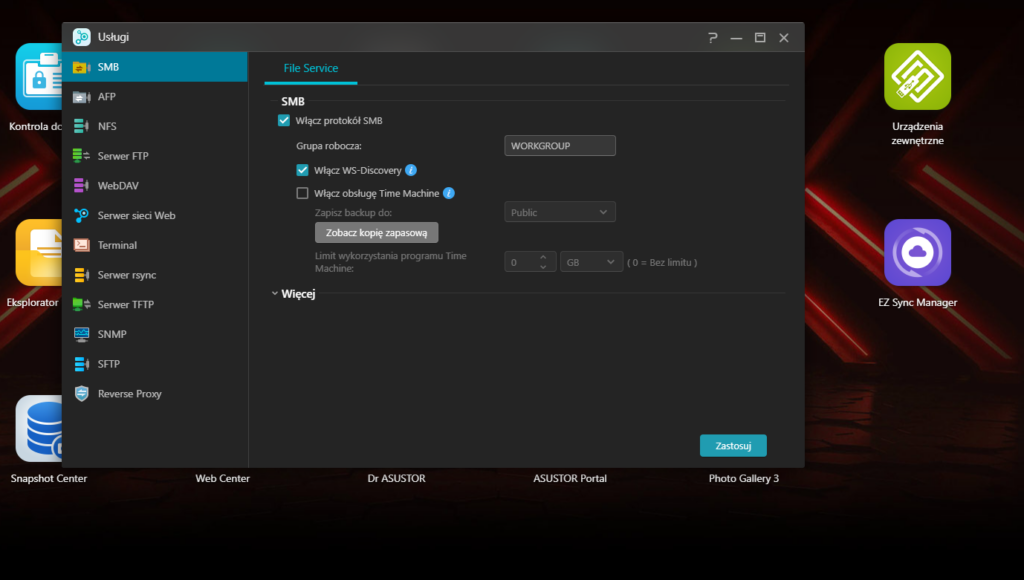
Stworzenie nowego folderu i udostępnienie go jest bajecznie proste. Wszystko ładnie opisane i wytłumaczone, a w razie jakiś wątpliwości na górnym pasku znajdziemy ikonę, która przekieruje nas do odpowiedniej instrukcji.
Zdalny dostęp
Jak połączyć się zdalnie z serwerem? Możemy użyć do tego celu na przykład VPN lub funkcji, które udostępniają producenci NAS. Firma Asustor w swoich urządzeniach oferuje usługę EZ-Connect. Przy jej pomocy uzyskamy dostęp do naszego serwera z każdego miejsca na ziemi (oczywiście wymagany jest dostęp do Internetu). Wystarczy zarejestrować się w Asustor, aby utworzyć Cloud ID. Po skonfigurowaniu usługi EZ-Connect w ustawieniach serwera uzyskujemy dostęp do NAS-a spoza sieci lokalnej pod adresem „ustawione CloudID.ezconnect.to”.
Więcej informacji o EZ-Connect tutaj
Konfiguracja usługi jest prosta i bezproblemowa. Nie odczułem żadnych opóźnień w działaniu serwera podczas dostępu zdalnego. Jednak warto zaznaczyć, że jest to rozwiązanie, które ma umożliwiać głównie zdalne konfigurowanie serwera, ponieważ transfery podczas połączenia z EZ-Connect nie będą wysokie. Rozwiązaniem tego problemu jest kolejna usługa oferowana przez Asustor. Mowa o DDNS, który przy pomocy z EZ-Routers umożliwia połączenie z serwerem poprzez DNS.
Korzystając z DDNS nie musimy mieć stałego adresu IP, co jest dużym plusem tej usługi, jednak nie jest już tak prosta w konfiguracji jak EZ-Connect i wymaga choć minimalnej wiedzy w tym zakresie.
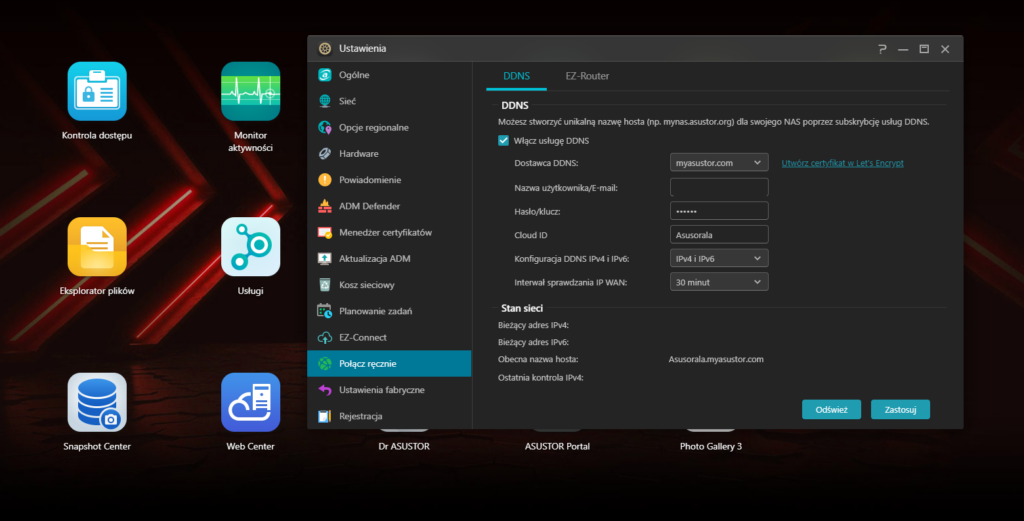
DDNS jest na pewno lepszym rozwiązaniem niż EZ-Connect. W przeciwieństwie do EZ-Conncet połączenie z serwerem odbywa się poprzez przekierowanie portów naszego routera, natomiast łącząc się przy pomocy z EZ-Connect korzysta się z chmury producenta.
Więcej informacji o DDNS w systemie ADM
Aplikacje w systemie ADM
Asustor oferuje bogatą bibliotekę aplikacji, które umożliwiają kompleksowe zarządzanie serwerem lub rozszerzają jego funkcje i możliwości. Centrum Aplikacji (App Central) to wbudowana biblioteka, z której można instalować aplikacje/narzędzia do zarządzania plikami, tworzenia kopii zapasowych oraz multimediów (Plex Media Server).
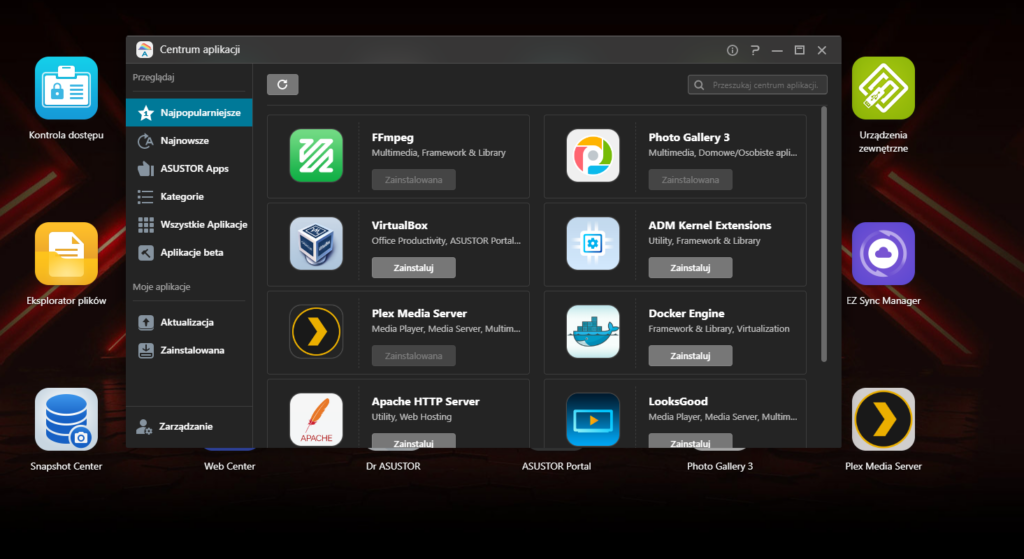
Serwer wspiera aplikacje chmurowe do synchronizacji danych (NextCloud) oraz mobilne aplikacje do zdalnego zarządzania. Dodatkowo dostępne są aplikacje webowe (WordPress, phpMyAdmin) oraz narzędzia zabezpieczające, takie jak antywirus i VPN Server. Nie sposób opisać wszystkiego, co znajdziemy w centrum aplikacji, myślę, że każdy znajdzie tam coś dla siebie.
Wydajność
Jak już wspominałem Flashtor 6 wyposażony jest w dwie karty sieciowe 2.5 Gb, które można połączyć co daje nam możliwość osiągnięcia prędkości rzędu 5 Gb/s. Dodając do tego dyski SSD od WD, które mają transfery na poziomie 3400 MB/s, NAS może osiągnąć nawet 590 MB/s odczytu. Do osiągnięcia takich prędkości muszą być spełnione warunki, czyli musimy posiadać w domu sieć minimum 5Gb, karty sieciowe w NAS-ie muszą być połączone, a na serwerze włączony RAID 5.

Niestety nie było mi dane sprawdzić takich prędkości. Przy mojej sieci 1 Gb oraz dwóch dyskach SSD WD, podczas kopiowania osiągałem transfery około 100 MB/s.
Kultura pracy i pobór energii serwera
Omówmy kulturę pracy urządzenia. Jako że serwer korzysta z dysków SSD nie występuje w nim wszystkim znane charakterystyczne chrobotanie dysków HDD. Znacząco poprawia to kulturę pracy urządzenia, a jedyny hałas jaki jest generowany pochodzi z wentylatora. Zresztą hałas to za dużo powiedziane, ponieważ z serwera wydobywa się delikatny szum. Producent podaje, że serwer generuje 18,7 decybeli i jestem w stanie to uwierzyć, ponieważ Flashstor 6 jest na tyle cichym sprzętem, że bez obawy można trzymać go w sypialni.

A ile energii pobiera taki NAS? W spoczynku Asustor Flashstor 6 pobiera około 17 W. Pod obciążeniem, czyli podczas kopiowania plików lub przeglądanie zdjęć wartość ta wzrasta do około 20 W, więc jak widać jest naprawdę oszczędny. Dla porównania mój domowy NAS z Athlonem 3000G i dwoma dyskami HDD w spoczynku potrzebuje 37 W.
Wsparcie użytkownika
Asustor oferuje wsparcie użytkownika na kilka sposobów. Użytkownicy mają dostęp do szczegółowej dokumentacji online oraz poradników, które pomagają w konfiguracji i rozwiązywaniu problemów. Dodatkowo, Asustor oferuje wsparcie techniczne przez e-mail oraz na dedykowanych forach społeczności, gdzie użytkownicy mogą dzielić się doświadczeniami i radami.
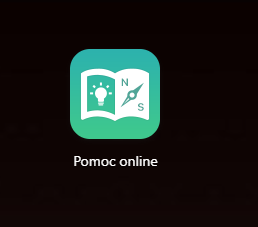
Co z tym HDMI?
Na początku wspomniałem, że po podłączeniu serwera kablem HDMI do monitora nic nie zobaczymy. W takim razie po co to wyjście HDMI? Port HDMI w serwerze Asustor Flashtor 6 pozwala na korzystanie z urządzenia jako centrum multimedialnego. Dzięki temu można odtwarzać filmy, muzykę, przeglądać zdjęcia oraz korzystać z aplikacji multimedialnych, takich jak Plex Media Server, Netflix czy YouTube, bez potrzeby strumieniowania przez sieć.
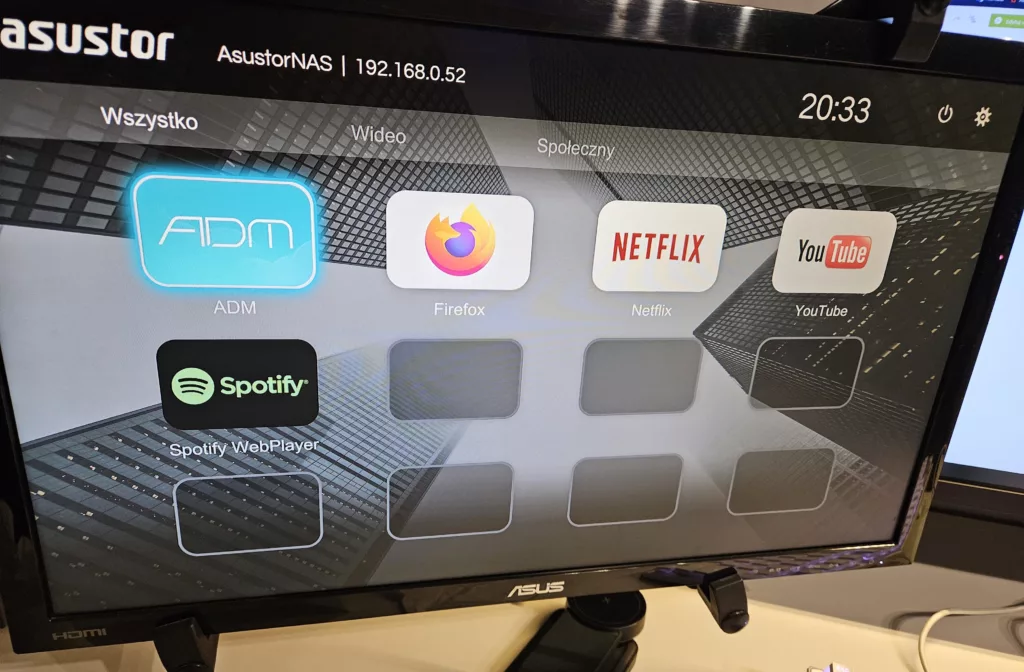
Dla kogo taki wyjątkowy NAS?
Asustor Flashtor 6, choć oferuje zaawansowane funkcje, jest urządzeniem premium, co znajduje odzwierciedlenie w jego cenie. Dla przeciętnego użytkownika domowego, który potrzebuje głównie przestrzeni do przechowywania zdjęć, filmów czy tworzenia prostych kopii zapasowych, może być to rozwiązanie nieco zbyt zaawansowane i kosztowne.

Natomiast dla zaawansowanych użytkowników, małych firm czy entuzjastów, którzy potrzebują bezpieczeństwa, wydajności i możliwości rozbudowy, Flashtor 6 będzie świetnym sprzętem, który nie tylko dobrze działa, ale również ma wyjątkowy styl jak na sprzęt takiej kategorii.
Podsumowanie